时间:2019-01-01作者:xp系统之家 来源:http://www.winbj.cn
windows10是一款具有改革性变化的操作异次元系统,其具有良好的兼容性以及稳定性,界面华丽,简单熟悉之后就可以上手操作的优点,备受广大用户的青睐。因此很多用户都想要将自己的电脑番茄花园系统更换上win10系统,但是要如何安装win10旗舰版iso系统呢?大家接着往下看~
随着科技的不断发展,电脑已经成为了大家日常生活工作中密不可分的合作伙伴。而支配着电脑使用的要素之一就是电脑系统,windows系统是最早出现的电脑系统。那怎么快速的安装win10旗舰版iso系统呢?接下来主编就给我们教程快速安装win10旗舰版iso系统的操作办法。
需要准备的工具:
8G空u盘一个
小鱼u盘启动盘制作工具,下载地址:http://www.xiaoyuxitong.com/
windows10旗舰版系统镜像文件,下载地址:http://www.windows10en.com/
1,U盘装系统首先需要将U盘制作成启动盘,制作办法可以点击链接查看具体操作步骤:http://www.xiaobaixitong.com/shiyongbangzhu/210833.html
2,重启电脑按U盘启动快捷键打开启动选择界面后一般带usb字样或U盘品牌的选项就是U盘了,用方向键“↑↓”选择,回车键确认即可进入pE选择界面。

iso系统电脑图解1
3,上面的步骤后进入到pE选择界面,这里一般选择“02 windowspE/Ramos(新机型)”回车键确定即可。
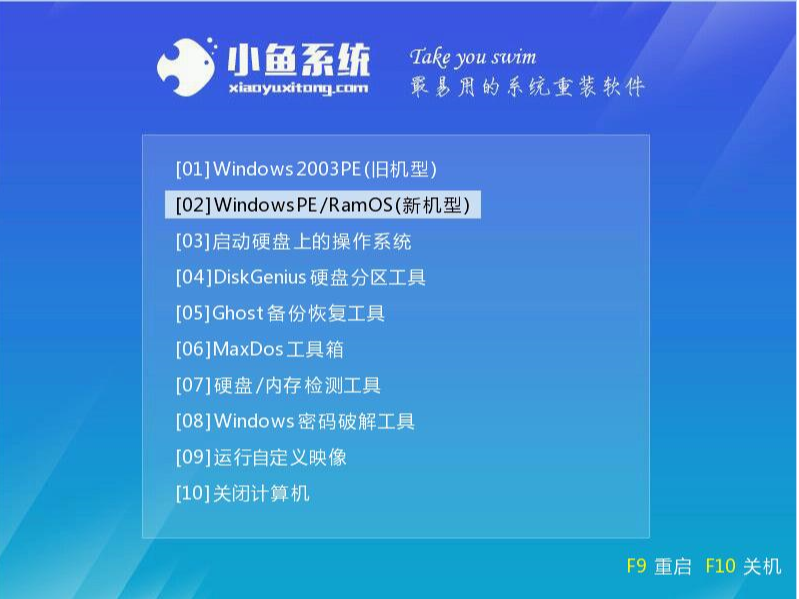
win10旗舰版iso系统电脑图解2
4,进入pE桌面后会自动弹出pE装机工具,这里首选勾选需要安装的系统镜像,然后左下角选择“目标分区”,一般默认即可,为避免意外最好确定一下选择的是不是系统盘(C盘),之后点击“安装系统”。
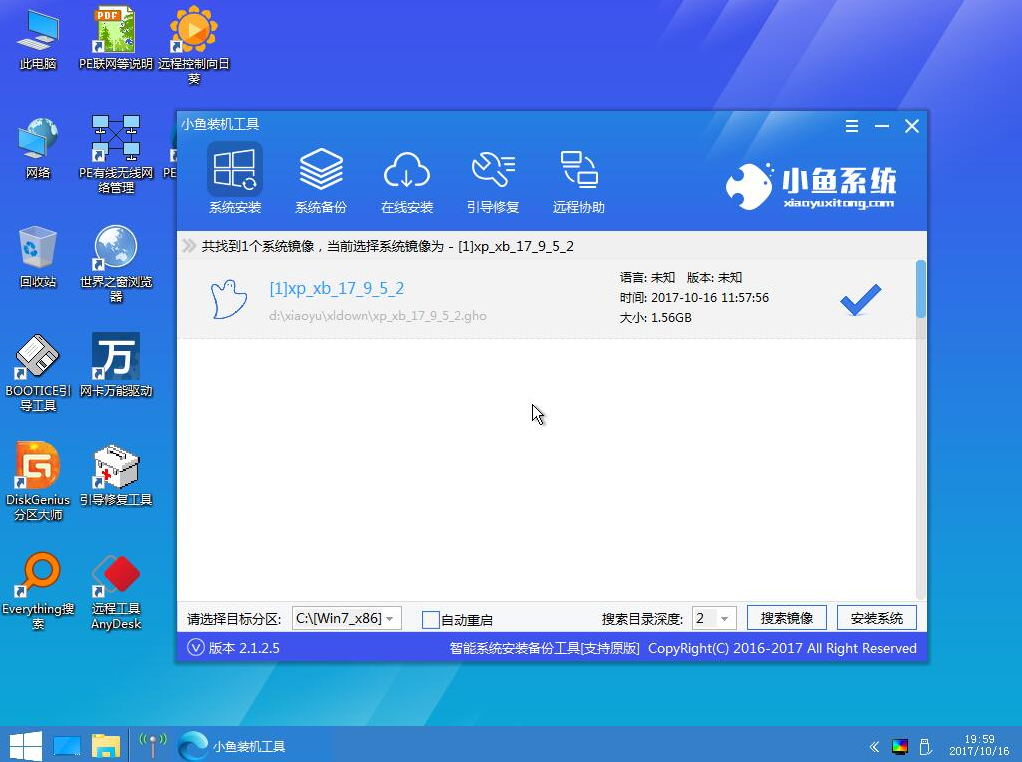
iso系统电脑图解3
5,装机执行系统安装过程中一般4-5分钟就可以完成。
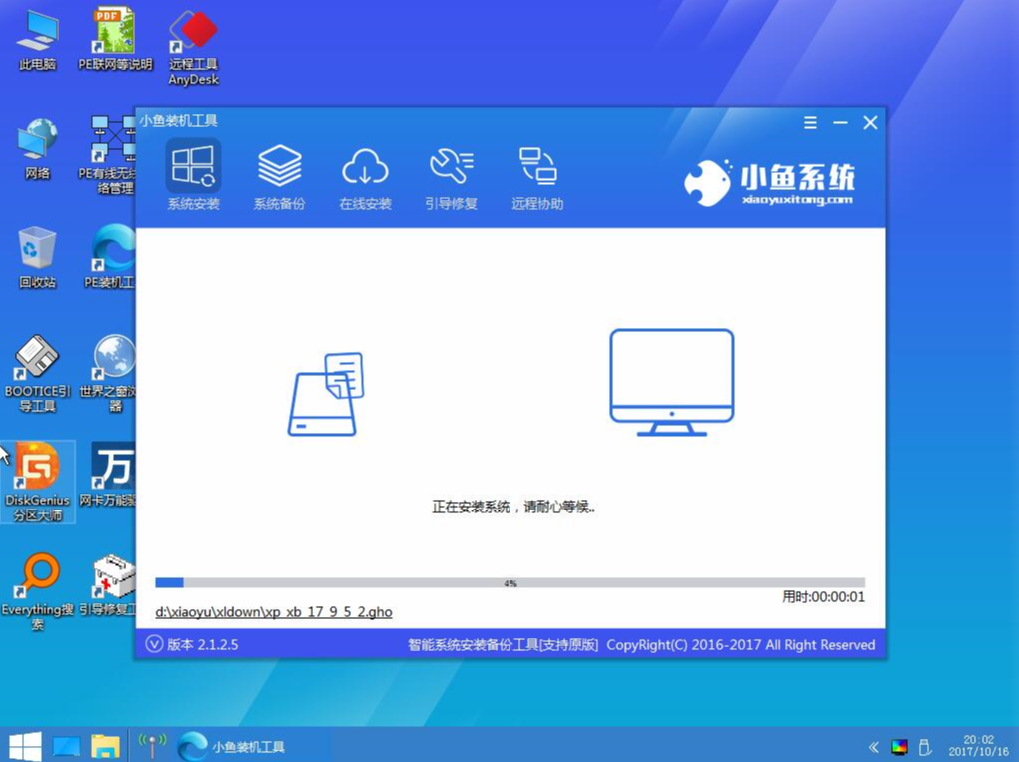
win10电脑图解4
6,完成后重启电脑完成最后的安装,直到进入全新的系统。

旗舰版电脑图解5
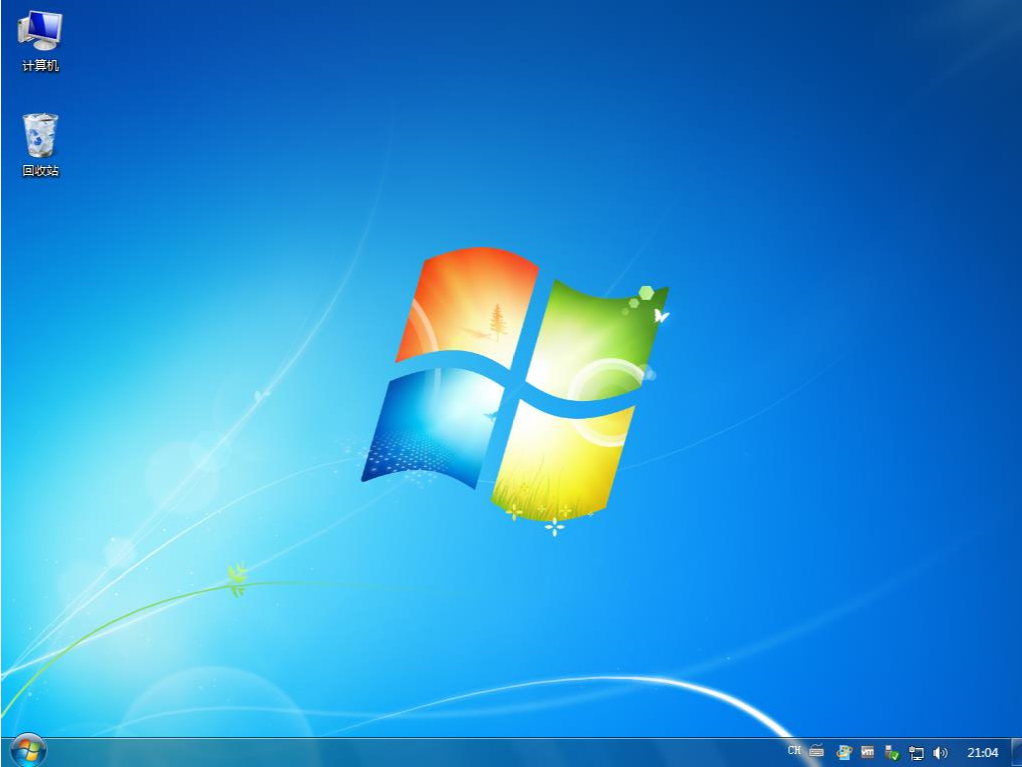
win10旗舰版iso系统电脑图解6
以上就是u盘安装win10旗舰版iso系统的全面操作了,您们学会了吗?
本站发布的ghost系统与电脑软件仅为个人学习测试使用,不得用于任何商业用途,否则后果自负!